在做3D设计时,有时会使用SolidWorks软件,有时候需要给零件的某一个面上色,一方面是为了让零件看起来更加逼真,另一方面也是能更好的与其他零件的同种颜色区分开来,那么怎么给零件的单个面怎么上色呢?我们一起来学习一下。
1、打开SolidWorks软件
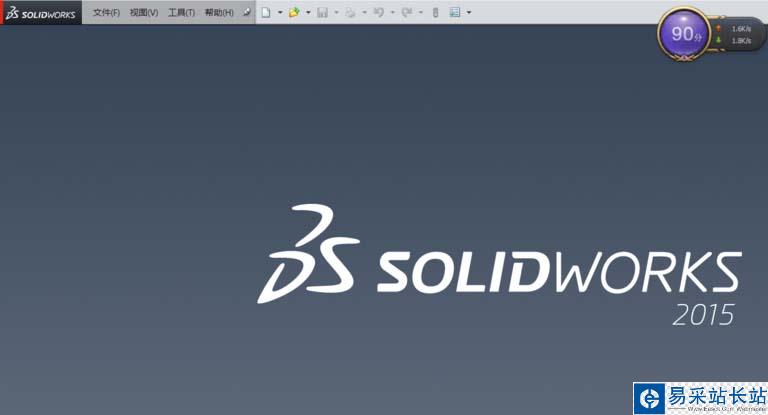
2、打开你需要上色的零件,如下图

3、点击菜单栏上“编辑”-“外观”-“外观”,出现如下添加颜色界面

4、在颜色界面中,选择相应的选项,给零件加上颜色,如下图

5、其他给实体添加颜色的方法也是差不多的。
相关推荐:
solidworks2014工程图背景该怎么调色?
solidworks怎么绘制红色的心形曲面模型?
solidworks零件怎么上色?solidworks改变零件颜色的教程
新闻热点
疑难解答